5.1 Organisationstypen
Mit Hilfe von Organisationstypen können Organisationseinheiten, wie beispielsweise Tische, Drucker oder Unternehmen zugewiesen und strukturiert werden. Somit kann eine Organisationseinheiten einem selbst erstellten Typ zugewiesen werden. Dadurch kann im eigenen Geschäft eine individuelle Hierarchie erstellt werden, indem alle Ebenen mit Unterebenen angelegt und zugewiesen werden. Dieser Vorgang ist besonders wichtig, für das RETAIL7 Baudiagramm. Hier können beispielsweise Einstellungen konfiguriert werden, die nur für ein Land oder eine Filiale gelten. Wenn die App das erste Mal auf einem Endgerät eingerichtet bzw. die Filiale konfigurieret wird, werden alle Ebenen automatisch im Baumdiagramm angezeigt.
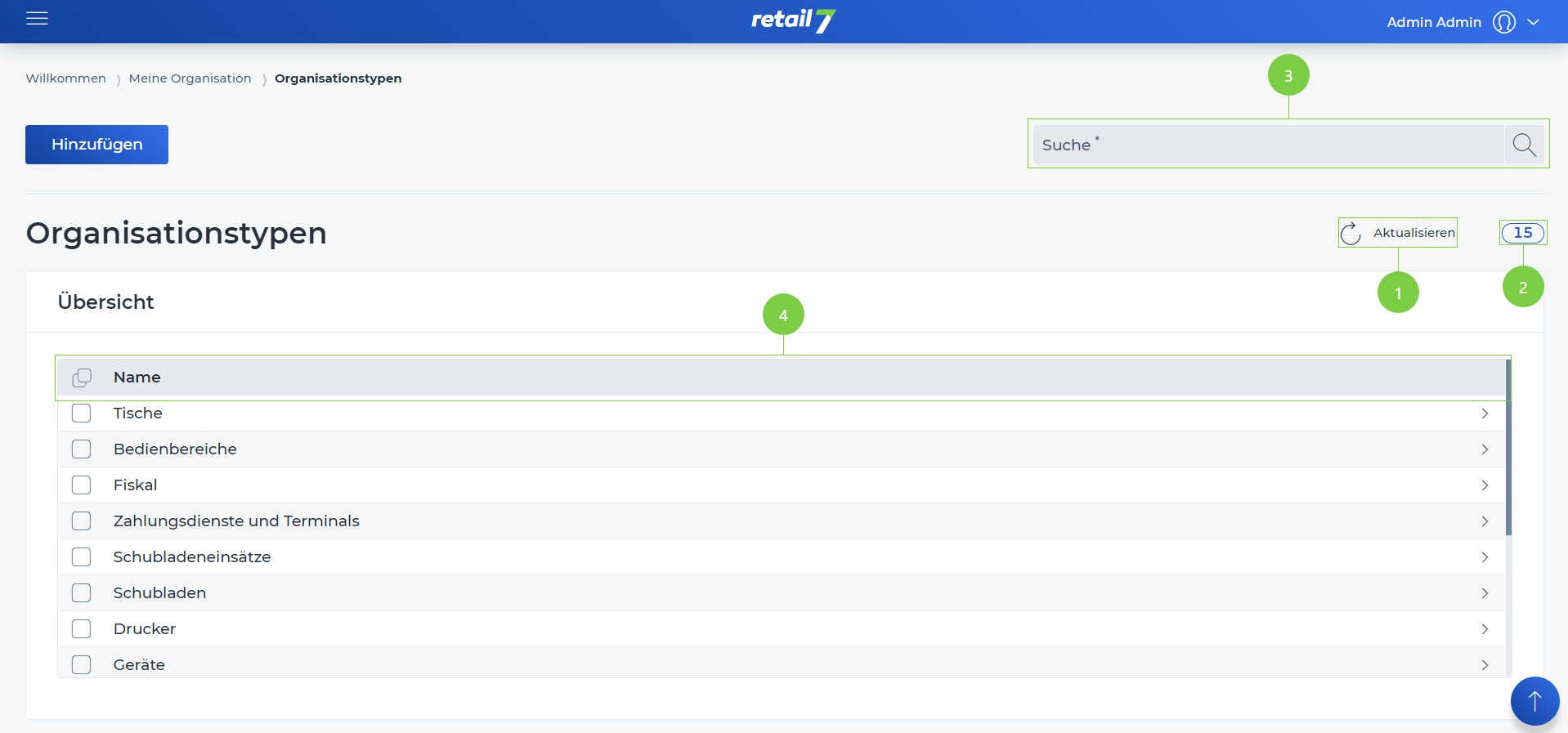
1 Liste aktualisieren
Auf Aktualisieren klicken.
Warten bis das Laden der Liste abgeschlossen ist.
2 Anzahl der Listenelemente
3 Listenelemente suchen
Den gewünschten Suchbegriff in die Suche eingeben.
Auf die Lupe klicken.
Warten auf das Ergebnis und den gewünschten Artikel auswählen.
Unter 2 ist jetzt erkenntlich, wie viele Elemente von der Gesamtanzahl gefunden wurden.
4 Informationen über Organisationstypen
5.1.1 Organisationstypen hinzufügen
Bei RETAIL7 können neue Organisationstypen angelegt und vorher definierten Organisationseinheiten zugewiesen werden. Dabei ist es wichtig einmalige bzw. individuelle Namen zu vergeben, damit es nicht zu Verwechslungen kommt. Außerdem ist es möglich so über die Suchfunktion den gewünschten Typen herausfiltern.
Pflichtfelder sind mit einem * markiert und müssen ausgefüllt werden, damit der Typ erfolgreich gespeichert werden kann.
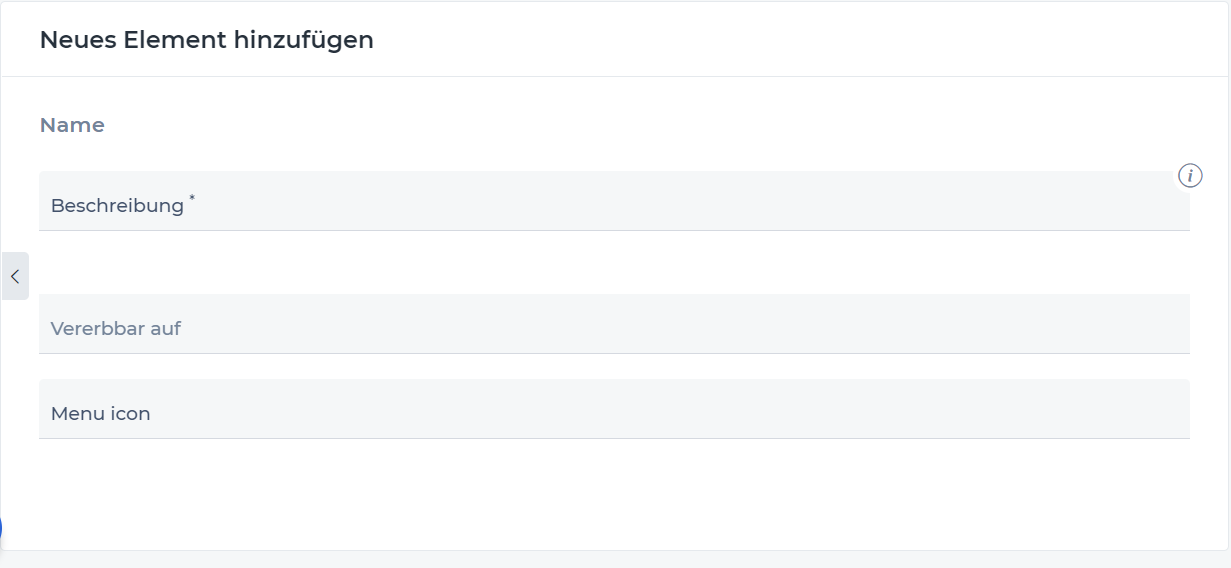
Das Menü → Meine Organisation → Organisationstypen öffnen.
Auf Hinzufügen klicken.
Einen Namen in das Feld Beschreibung eingeben.
Über diesen Namen kann der Typ über die Suchfunktion heraus gefiltert werden. Somit sollte der Name einmalig sein, damit keine Verwechslungen auftreten.
4. Die Vererbung angeben.
Die Vererbung meint hier das übergeordnete Element bzw. die übergeordnete Organisationseinheit. Beispielsweise ist die Einheit Flur 1 und der Typ Tisch 1. In diesem Fall heißt es, dass sich der Tisch 1 im Flur 1 befindet. Somit ist eine schnelle sowie leichte Navigierung in dem System möglich.
5. Ein Menü Icon angeben.
Das Icon wird in der Baumstruktur angezeigt. Somit ist es möglich, jeder Filiale ein eigenes Symbol zu geben.
6. Auf Speichern klicken.
5.1.2 Organisationstypen bearbeiten und löschen
Bei RETAIL7 können Organisationstypen jederzeit bearbeitet und gelöscht werden. Somit ist das System immer auf dem neusten Stand, da nicht mehr benötigte Typen gelöscht sind. Bei Bearbeitung von Typen, ist es wichtig die Änderungen erneut zu Speichern, da die Informationen sonst verloren gehen.
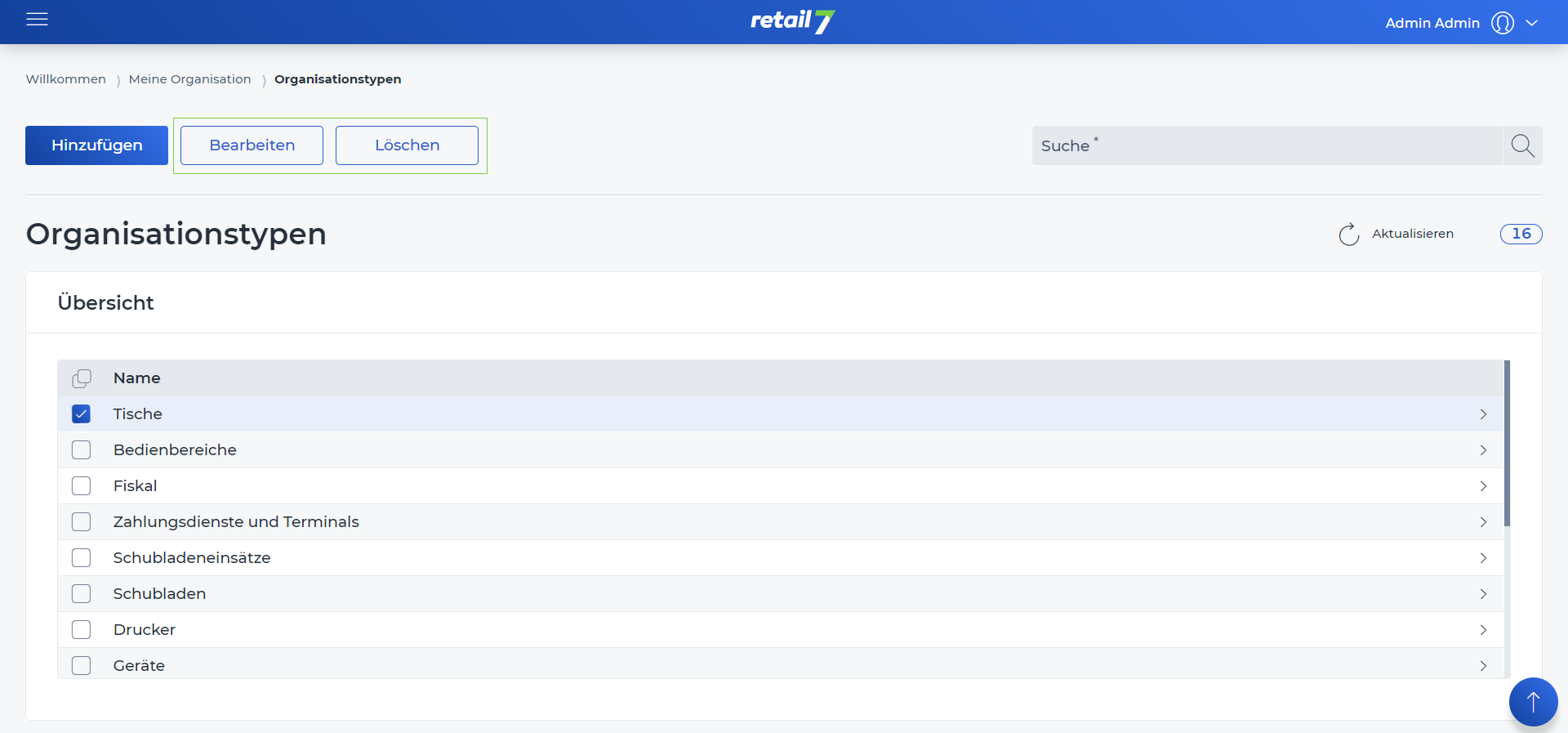
Den gewünschten Organisationstyp aus der Liste auswählen.
Bearbeiten wählen.
Alle notwendigen Änderungen vornehmen.
Auf Speichern klicken.
Den gewünschten Organisationstyp aus der Liste auswählen.
Auf Löschen klicken.
Das Dialogfenster mit Ja bestätigen.
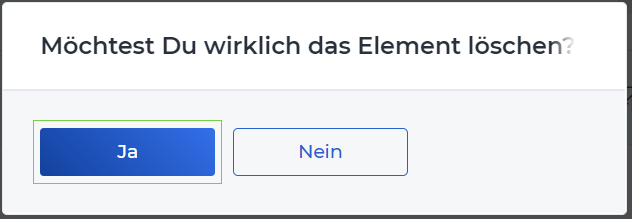
Auf Nein drücken, um den Löschvorgang abzubrechen.